[Windows 11/10] Jak sprawdzić nazwę modelu i wersji oprogramowania BIOS?
Informacje zamieszczone poniżej pozwolą Ci potwierdzić poprawną nazwę modelu:
Istnieje kilka metod na odnalezienie nazwy modelu i wersji oprogramowania BIOS komputera — można wykorzystać jedną z nich:
Spis treści:
- Metoda 1: Znajdź nazwę modelu i wersję oprogramowania BIOS z wykorzystaniem MyASUS
- Metoda 2: Znajdź nazwę modelu i wersję oprogramowania BIOS z wykorzystaniem Dxdiag
- Metoda 3: Znajdź nazwę modelu i wersję oprogramowania BIOS z wykorzystaniem apletu informacji systemowych
- Metoda 4: Znajdź nazwę modelu i wersję oprogramowania BIOS z wykorzystaniem konfiguracji oprogramowania BIOS
Metoda 1: Znajdź nazwę modelu i wersję oprogramowania BIOS z wykorzystaniem MyASUS
- Wpisz i wyszukaj [MyASUS] na pasku wyszukiwania systemu Windows ①, a następnie kliknij [Open] (otwórz) ②. (Ilustracja po lewej stronie dotyczy systemu Windows 11, a rysunek po prawej przedstawia system Windows 10).
Uwaga: Brak wyświetleń MyASUS oznacza, iż oprogramowanie nie jest zainstalowane na komputerze; Zapoznaj się z tematem Jak zainstalować MyASUS?.
- Na stronie główne MyASUS wybierz [System info] (informacje systemowe) ③.
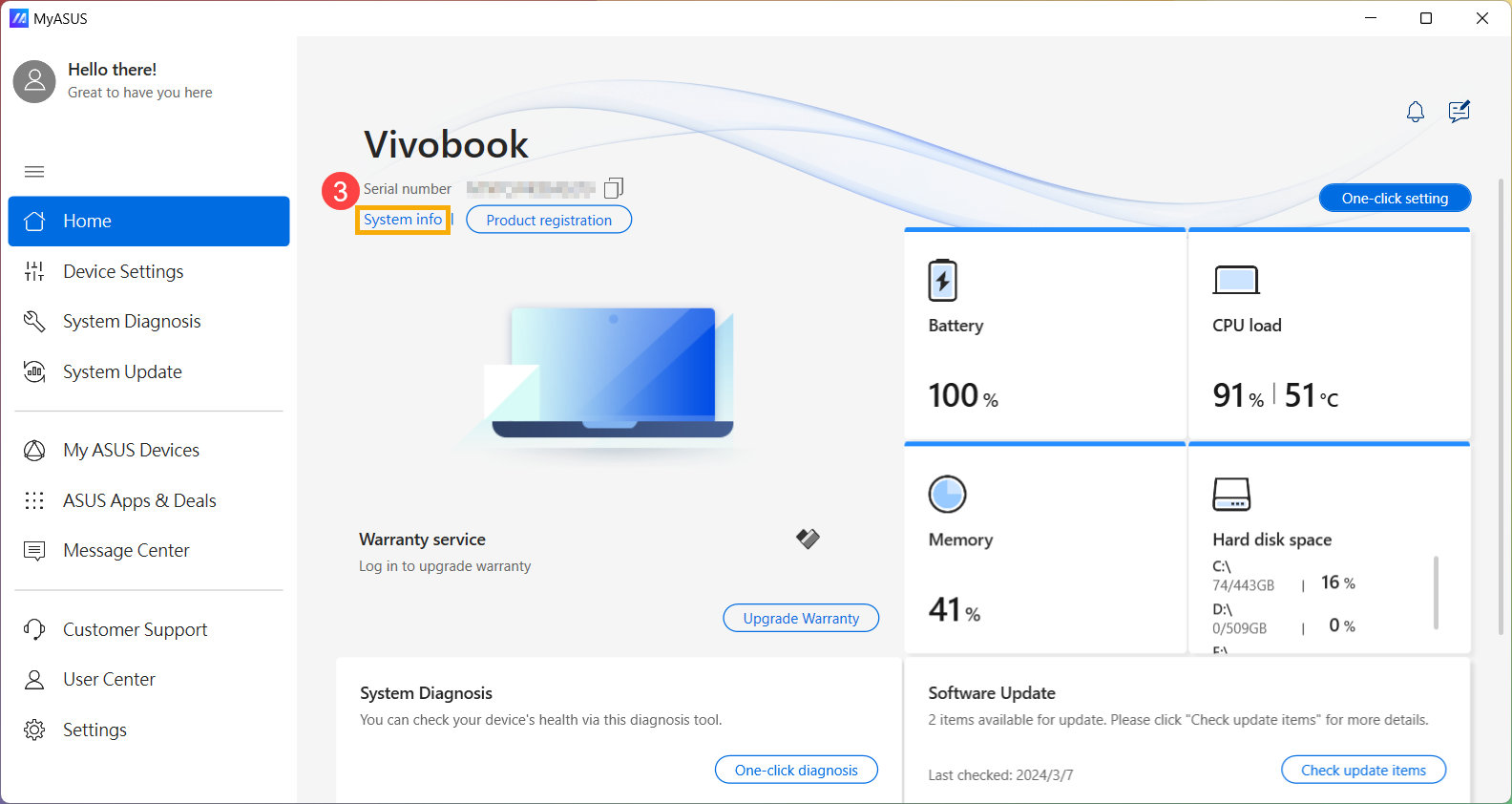
- W sekcji Firmware (oprogramowanie układowe) znajdziesz nazwę modelu i wersję oprogramowania BIOS komputera ④.
Zgodnie z przykładowym zrzutem poniżej nazwa modelu to X513EA, a wersja oprogramowania BIOS to 202.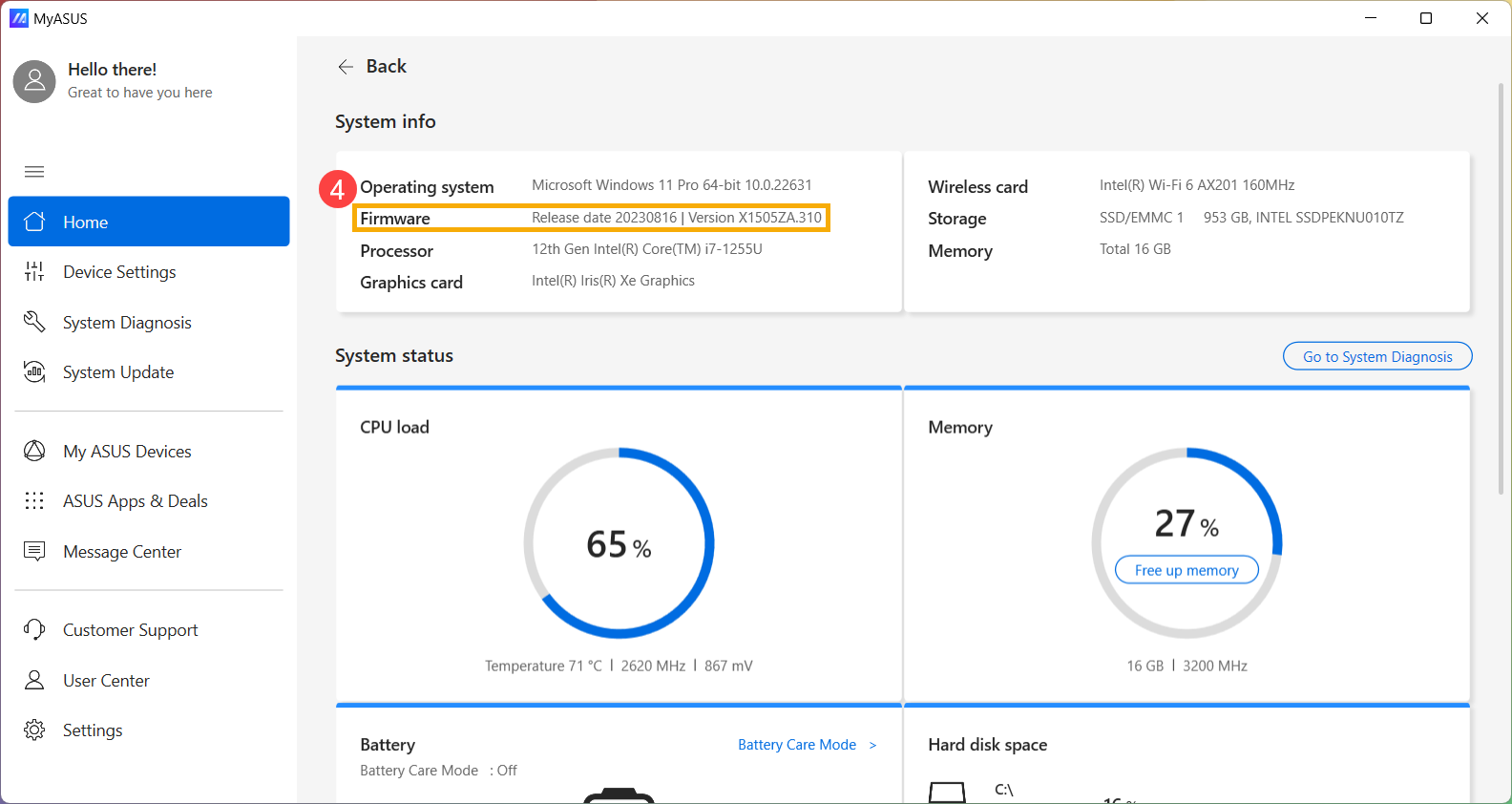
Metoda 2: Znajdź nazwę modelu i wersję oprogramowania BIOS z wykorzystaniem Dxdiag
- Wpisz i wyszukaj [Dxdiag] na pasku wyszukiwania systemu Windows ①, a następnie kliknij [Open] (otwórz) ②. (Ilustracja po lewej stronie dotyczy systemu Windows 11, a rysunek po prawej przedstawia system Windows 10).

- Jeżeli otrzymasz powiadomienie wyświetlone poniżej, wybierz [Yes] (tak), aby kontynuować ③.

- W sekcji System Model (model systemu) znajdziesz nazwę modelu; wersję oprogramowania BIOS znajdziesz w sekcji BIOS ④.
Zgodnie z przykładowym zrzutem poniżej nazwa modelu to X513EA, a wersja oprogramowania BIOS to 202
Metoda 3: Znajdź nazwę modelu i wersję oprogramowania BIOS z wykorzystaniem apletu informacji systemowych
- Wpisz i wyszukaj [System information] (informacje systemowe) na pasku wyszukiwania systemu Windows ①, a następnie kliknij [Open] (otwórz) ②. (Ilustracja po lewej stronie dotyczy systemu Windows 11, a rysunek po prawej przedstawia system Windows 10).

- W sekcji System Model (model systemu) znajdziesz nazwę modelu ③; wersję oprogramowania BIOS znajdziesz w sekcji BIOS Version/Data (wersja/data oprogramowania BIOS) ④.
Zgodnie z przykładowym zrzutem poniżej nazwa modelu to X513EA, a wersja oprogramowania BIOS to 202.
Metoda 4: Znajdź nazwę modelu i wersję oprogramowania BIOS z wykorzystaniem konfiguracji oprogramowania BIOS
- Przejdź do ekranu konfiguracji oprogramowania BIOS na urządzeniu.
Jeśli urządzenie nie jest włączone, naciśnij i przytrzymaj klawisz [F2] na klawiaturze, a następnie naciśnij przycisk zasilania, aby włączyć urządzenie. Trzymaj naciśnięty klawisz [F2] do pojawienia się ekranu konfiguracji BIOS, a następnie zwolnij klawisz [F2]. Zapoznaj się z tematem pomocy Jak uzyskać dostęp do konfiguracji oprogramowania BIOS?, aby dowiedzieć się więcej..
Uwaga: Na konsoli do gier należy nacisnąć i przytrzymać klawisz zmniejszania głośności (-), a następnie przycisk zasilania, aby włączyć urządzenie. - Po przejściu do ekranu konfiguracji BIOS możesz natrafić na trzy rodzaje interfejsu: interfejs UEFI, starsza wersja interfejsu oraz MyASUS w UEFI. Zapoznaj się z poniższymi krokami w zależności od ekranu BIOS na twoim urządzeniu.
Jak znaleźć nazwę modelu i wersję oprogramowania BIOS w interfejsie UEFI?
W interfejsie UEFI możesz przechodzić między pozycjami i potwierdzać wybór klawiszami strzałek oraz klawiszem Enter na klawiaturze, za pomocą touchpada lub myszy.
- Po przejściu do narzędzia BIOS wybierz [Advanced Mode] (tryb zaawansowany) naciskając klawisz funkcyjny [F7] lub kliknij opcję kursorem①.

- Po przejściu do trybu zaawansowanego wybierz ekran [Advanced]②.

- Wybierz pozycję [ASUS EZ Flash 3 Utility]③.

- W polu Model znajdziesz swój model urządzenia④; a w polu Version wersję oprogramowania BIOS twojego urządzenia⑤.
W poniższym przykładzie model to B9450FA, a wersja BIOS to 205.
Jak znaleźć nazwę modelu i wersję oprogramowania BIOS w trybie Legacy?
W trybie Legacy można wybrać element wyłącznie za pomocą klawiszy strzałek i Enter na klawiaturze.
- Po przejściu do narzędzia BIOS wybierz [Advanced] (zaawansowane) ①.

- Wybierz narzędzie [ASUS EZ Flash 3 Utility] i naciśnij Enter ②.

- W sekcji Platform (platforma) znajdziesz nazwę modelu; wersję oprogramowania BIOS znajdziesz w sekcji Version (wersja) ③.
Zgodnie z przykładowym zrzutem poniżej nazwa modelu to B9440FA, a wersja oprogramowania BIOS to 101.
Jak znaleźć nazwę modelu i wersję oprogramowania BIOS w interfejsie MyASUS in UEFI?
W interfejsie MyASUS in UEFI możesz przechodzić między pozycjami i potwierdzać wybór klawiszami strzałek oraz klawiszem Enter na klawiaturze, za pomocą touchpada lub myszy.
- Po przejściu do ekranu konfiguracji BIOS znajdź swój model urządzenia i wersję oprogramowania BIOS w polu UEFI Version field①.
W poniższym przykładzie (wersja X1505ZA.201) model to X1505ZA, a wersja BIOS to 210.